📌 相关文章
- 在Word 2010中打印文档(1)
- 在Word 2010中打印文档
- 在Word 2010中关闭文档
- 在Word 2010中关闭文档(1)
- 翻译Word 2010文档(1)
- 翻译Word 2010文档
- Word 2010中的文档安全性
- Word 2010中的文档安全性(1)
- 在Word 2010中预览文档
- 在Word 2010中预览文档(1)
- 在Word 2010中创建表
- Word 2010中的目录(1)
- Word 2010中的目录
- 在Word 2010中移动(1)
- 在Word 2010中移动
- 在Word 2010中删除文本(1)
- 在Word 2010中删除文本
- 使用Word 2010通过电子邮件发送文档
- 使用Word 2010通过电子邮件发送文档(1)
- 在Word 2010中调整页边距(1)
- 在Word 2010中调整页边距
- 在Word 2010中拆分表
- 在Word 2010中使用模板
- 在Word 2010中使用模板(1)
- 在Word 2010中选择文本(1)
- 在Word 2010中选择文本
- 在Word 2010中查找和替换
- 在Word 2010中查找和替换(1)
- Word 2010入门(1)
📜 比较Word 2010中的文档
📅 最后修改于: 2020-11-18 09:47:35 🧑 作者: Mango
在本章中,我们将讨论如何在Word 2010中比较文档。在这种情况下,跟踪更改变得很困难,您将不得不逐字比较原始文档和修改后的文档。但是您不需要手动比较它,Microsoft Word提供了一个选项,可以非常轻松地比较两个文档。让我们看看如何做到。
比较两个文件
让我们拥有以下两个文档,(a)原始文档(b)相同文档的修改版本,如下所示
原始文件
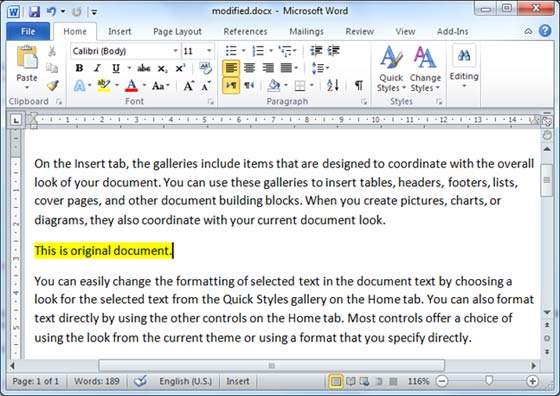
修改文件
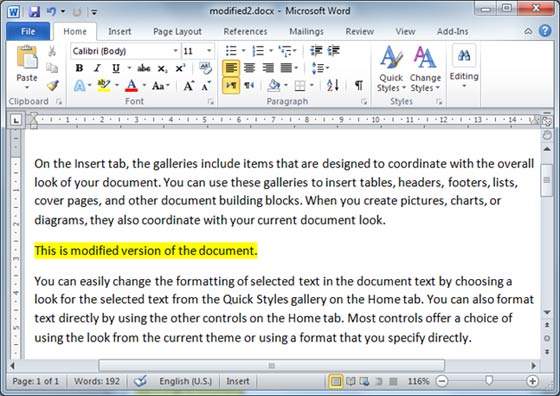
以下步骤将帮助您比较两个文档。
步骤1-单击“审阅”选项卡,然后单击“比较”按钮。这将显示两个要选择的选项。
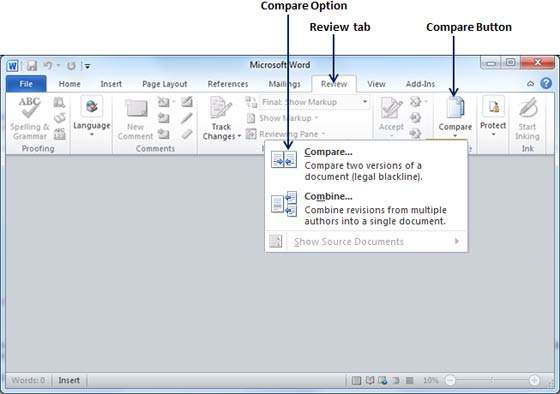
步骤2-只需单击比较选项即可。这将显示一个“比较文档”对话框,询问需要相互比较的两个版本的Word文档。
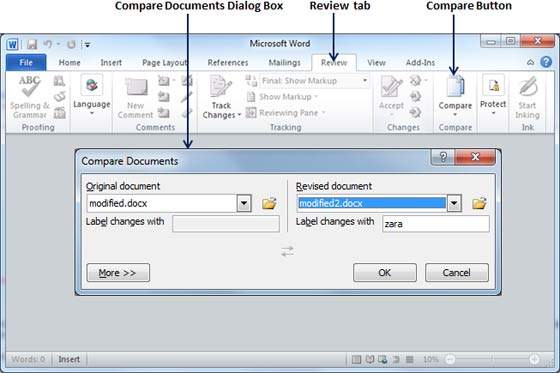
步骤3-选择原始文档和修订文档,然后单击确定按钮以显示两个文档中的差异。屏幕的左列将显示更改过程中所做的所有更改,并且您将在同一屏幕上看到文档的原始版本和修改版本。您可以使用“审阅”选项卡下的“上一个和下一个”按钮浏览这些更改。
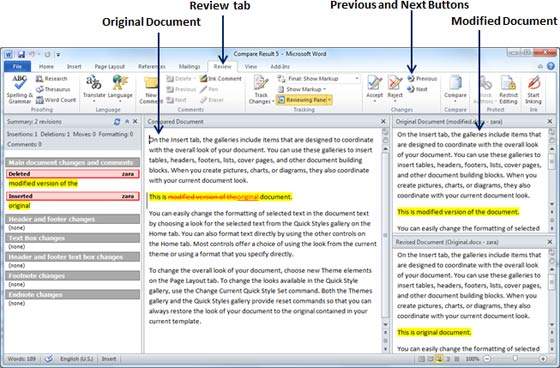
注意-比较两个文档时,可以使用“更多”按钮下“比较文档”对话框中可用的不同设置。